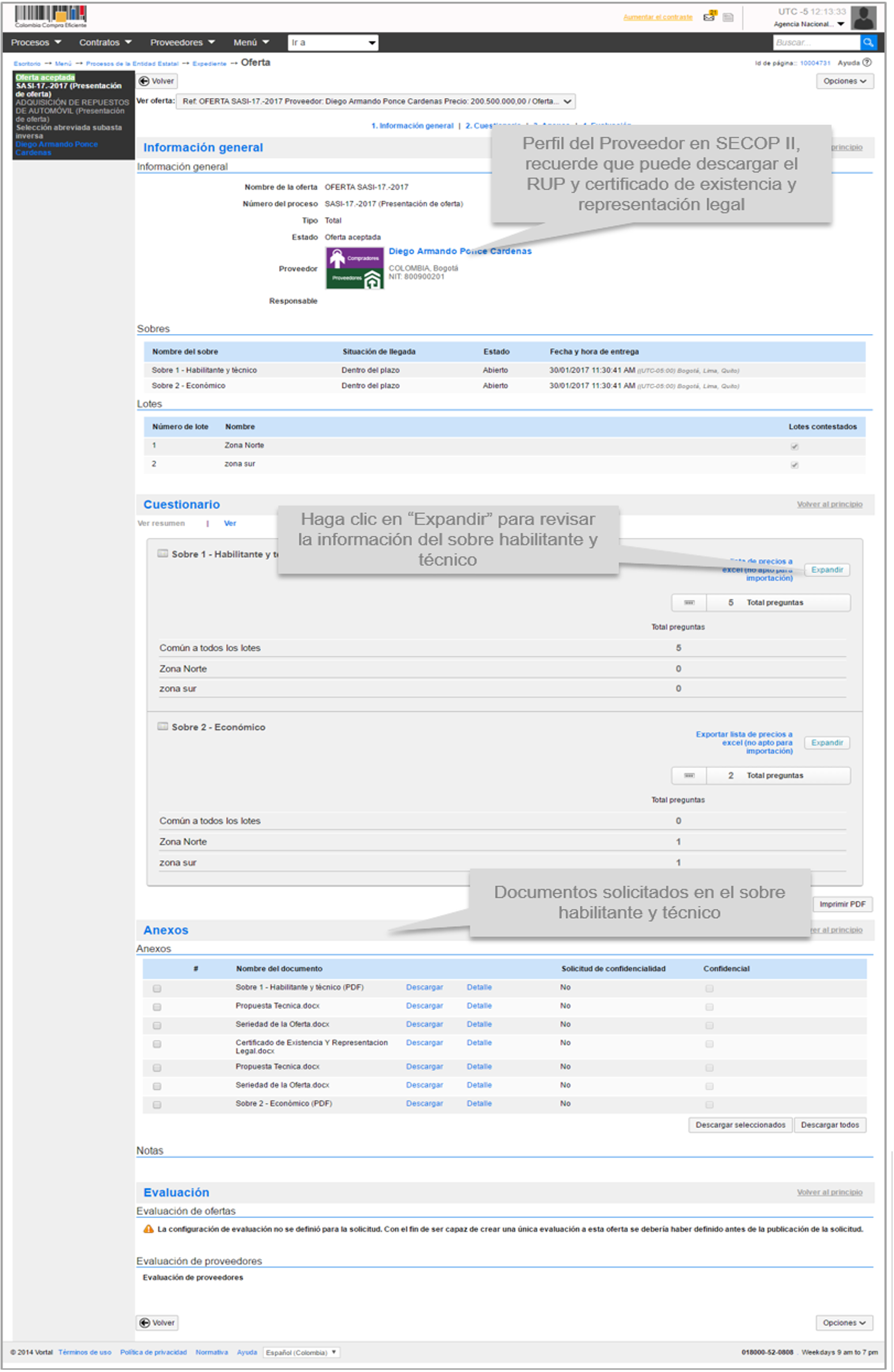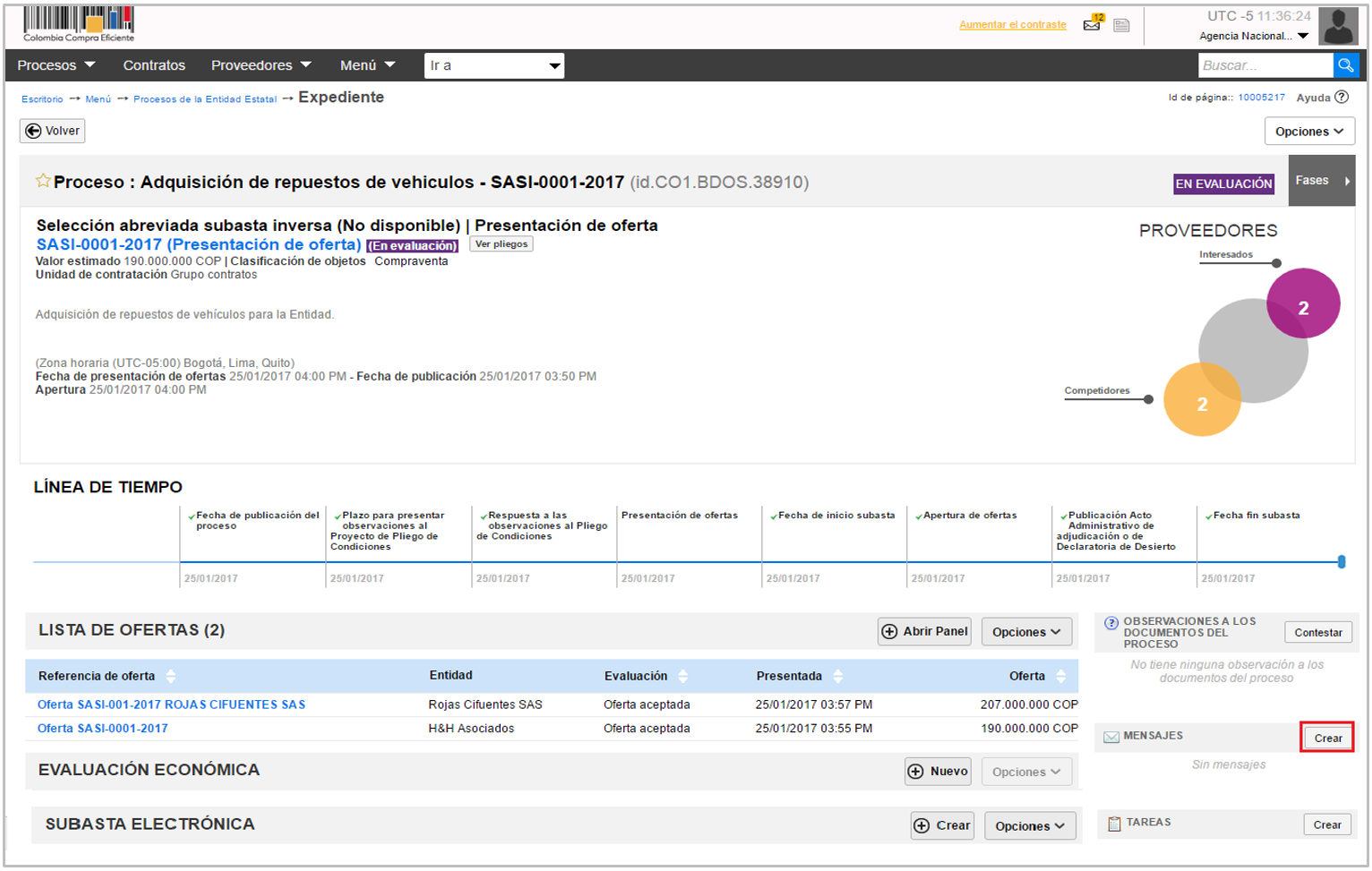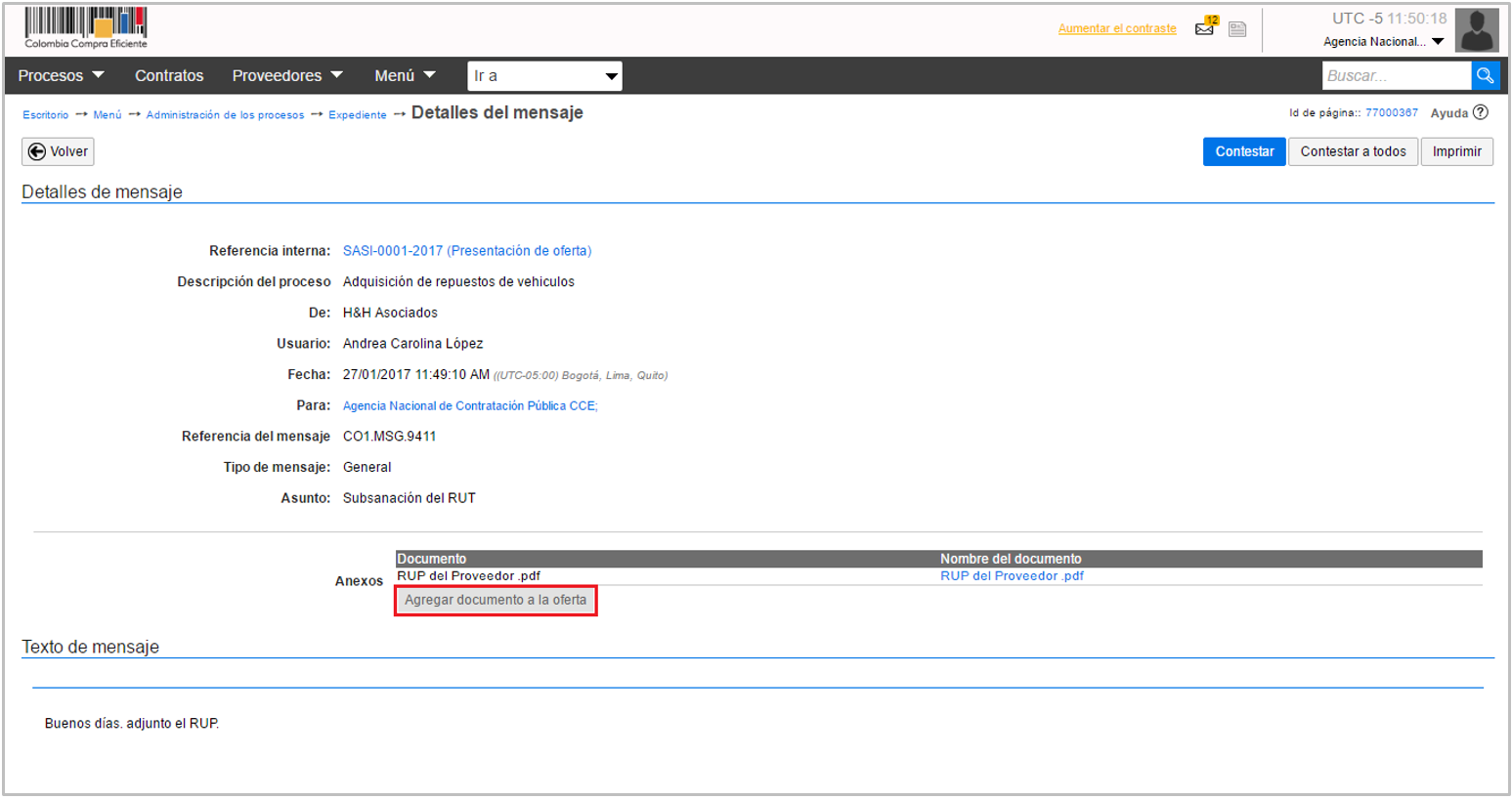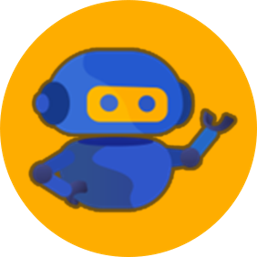Haga clic en “Expediente” para regresar al área de trabajo del Proceso. En la sección “Lista de ofertas” el SECOP II muestra todas las ofertas recibidas en el Proceso de Contratación. Si la Entidad estructuró el Proceso por lotes, SECOP II le indica a qué lote corresponde cada oferta. Para consultar las ofertas, haga clic en la oferta que desea revisar.
El SECOP II muestra la información de la oferta en tres secciones:
- Información general: En esta sección puede consultar la información básica de la oferta; estado, fecha de presentación, nombre del Proveedor, identificación del Proceso de Contratación y el responsable del Proveedor.
- Cuestionario: En esta sección puede consultar las respuestas del Proveedor a las preguntas incluidas en el sobre habilitante y técnico por la Entidad Estatal.
- Anexos: En esta sección puede consultar los documentos presentados por el Proveedor como respuestas a las preguntas “Tipo anexo” del cuestionario. Si el Proveedor solicita confidencialidad sobre alguna información, debe enviar un documento justificando la solicitud a través de la sección “Otros Anexos” del sobre habilitante y técnico; la Entidad debe verificar su contenido y seleccionar si acepta o no la solicitud del Proveedor.